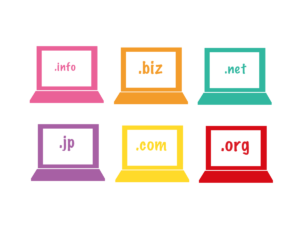勉強中のトリ
勉強中のトリSSL化ってどうやるの?
この記事では、このような疑問にお答えします。
- エックスサーバーでSSL化を行う具体的な手順
- エックスサーバーの初期ドメインのSSL設定
- エックスサーバーの独自ドメインのSSL設定
前回の記事で、SSLについて解説しました。
SSLの働きを把握できたら、次は実際に設定してみましょう。



医療事務からいきなりWeb制作フリーランスになった私が解説します!
SSLについておさらいしたい人は、こちらの記事をご覧ください。
↓


SSL化の前にまずは確認!
作業を始める前に、今のあなたのサーバー契約状況の確認をさせてください。
※まだエックスサーバーの契約が済んでいない方は、まずは下記の記事を参考にして、10日間の無料お試しの申し込みをお願いします。


このブログを見てエックスサーバーを使い始めた方は、次のどちらかのパターンに当てはまると思います。
- 無料お試し期間中の方
- 本契約を済ませた方
【①無料お試し期間中の方】
エックスサーバーを無料お試し中の方は、一部機能に制限があり、独自ドメインは利用できません。
そのため、初期ドメイン(サーバーID.xserv.jp)に対してまずSSL化を行い、その後WordPressをインストールする流れになります。
【②本契約を済ませた方】
すでにエックスサーバーの本契約を済ませている方は、独自ドメインが利用可能です。
そのため、独自ドメインに対してまずSSL化を行い、その後WordPressをインストールする流れになります。



「初期ドメイン」と「独自ドメイン」の違いがわからない方は、こちらの記事を参考にしてみてください。
②本契約を済ませた方で、独自ドメインを取得していない方は、こちらの記事を参考に、特典の独自ドメインを用意してください。


①無料お試し期間中の方
それでは、無料お試し期間中の方は独自ドメインをSSL化していきましょう。
まずはエックスサーバーのサーバーパネルにログインしてください。
↓
https://secure.xserver.ne.jp/xapanel/login/xserver/server
- サーバーパネルログインには「XserverアカウントID」と「パスワード」が必要です。
- 契約完了時に届いたメールに記載されている情報を確認しましょう。



エックスサーバーアカウントではなく「サーバーパネル」なので注意してくださいね。
サーバーパネルログイン後、メニューの中にある【SSL設定】をクリックします。
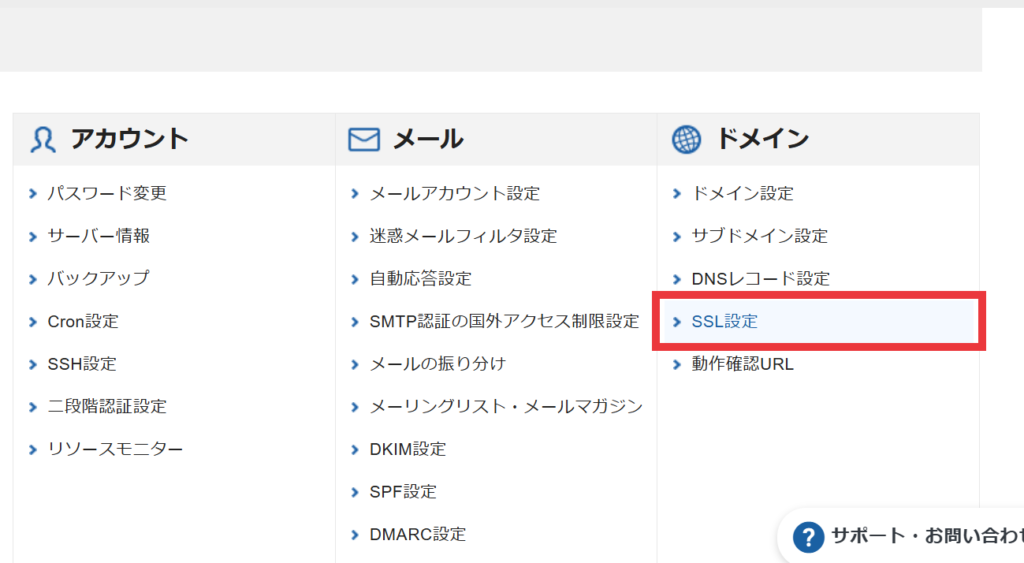
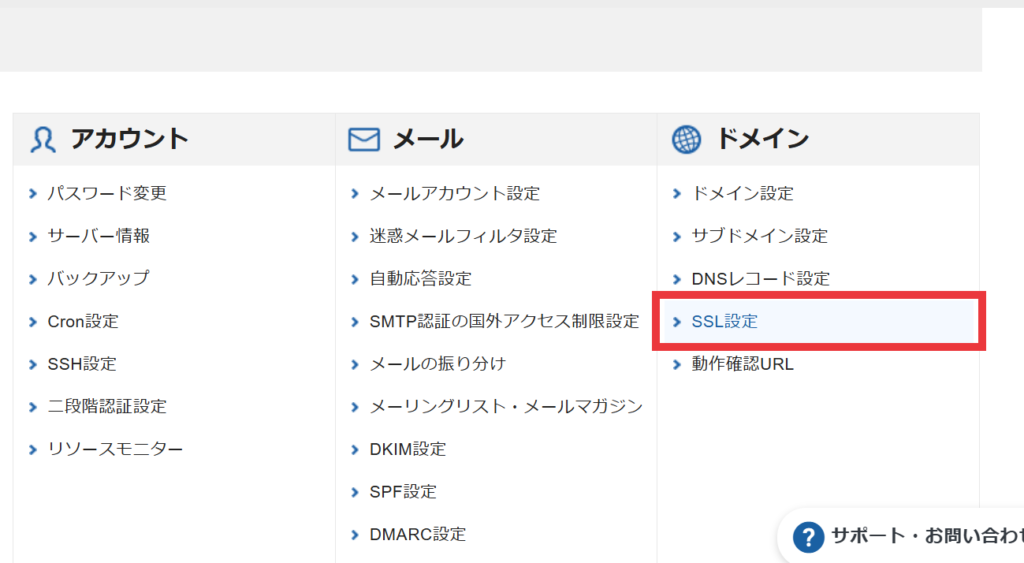
ドメイン一覧が表示されるので、SSL化したい対象(サーバーID.xserv.jp)を選んで「選択する」をクリックしてください。
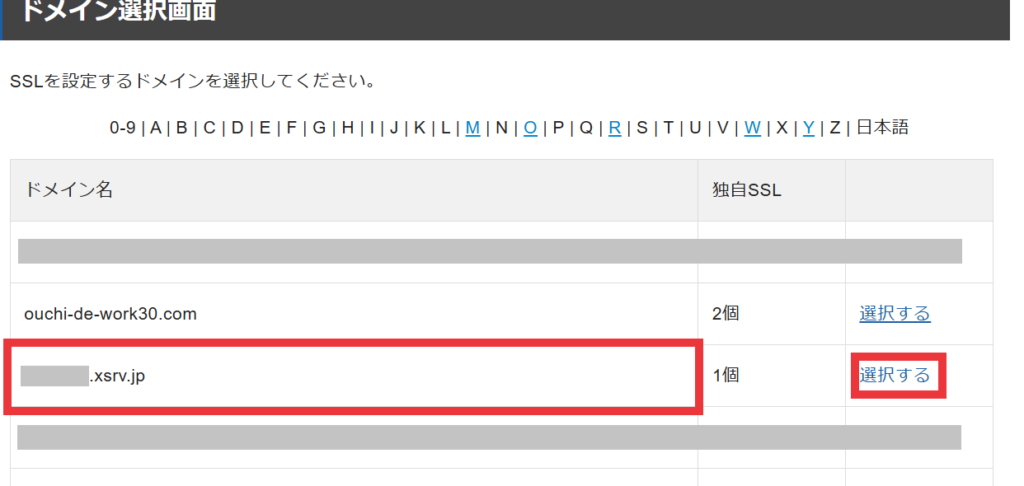
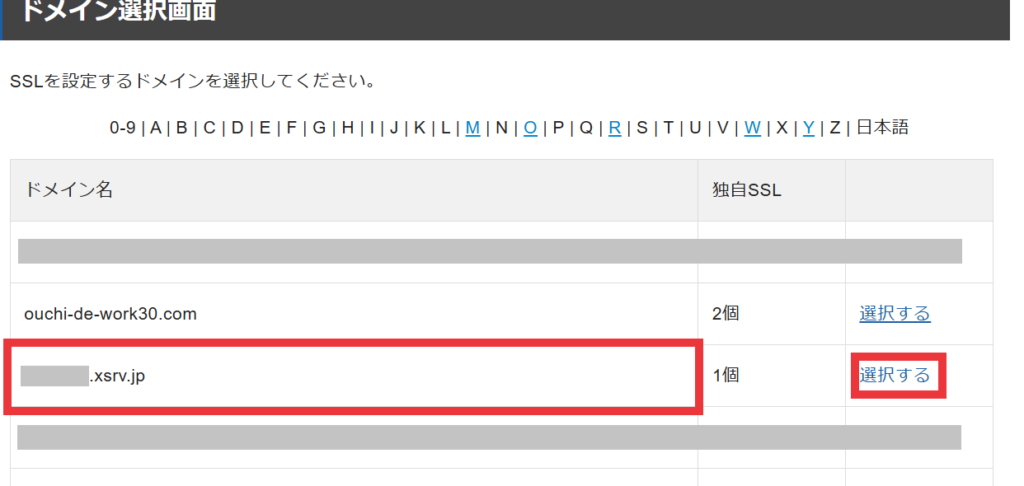
すると、対象ドメインの現在の設定が「OFF」となっていますので、右側の「変更」をクリックしてください。


次の画面で、「ON」にするというボタンが右下に出てくるので、クリックしてください。
②本契約を済ませた方(独自ドメイン取得中済み)
まずはエックスサーバーのサーバーパネルにログインしてください。
↓
https://secure.xserver.ne.jp/xapanel/login/xserver/server
- サーバーパネルログインには「XserverアカウントID」と「パスワード」が必要です。
- 契約完了時に届いたメールに記載されている情報を確認しましょう。



エックスサーバーアカウントではなく「サーバーパネル」なので注意してくださいね。
サーバーパネルログイン後、メニューの中にある【ドメイン設定】をクリックします。
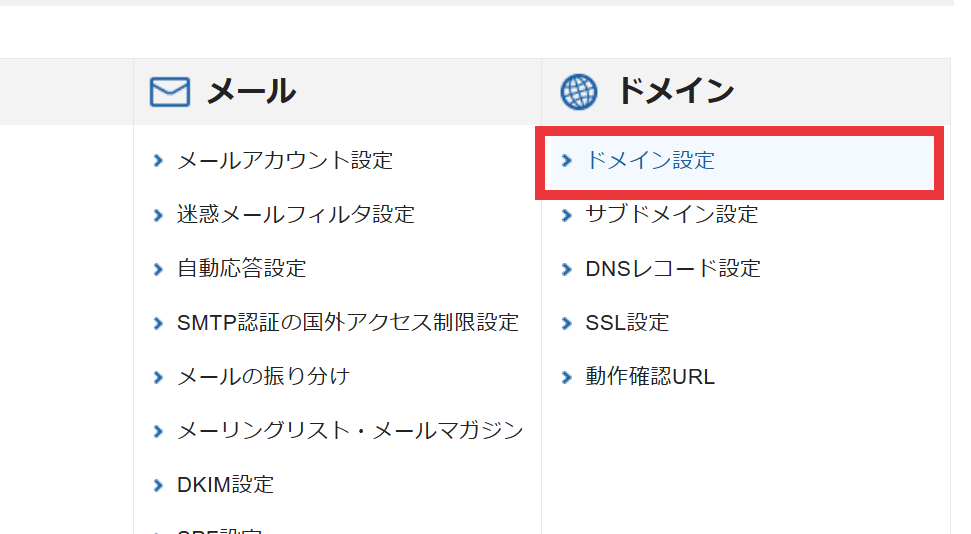
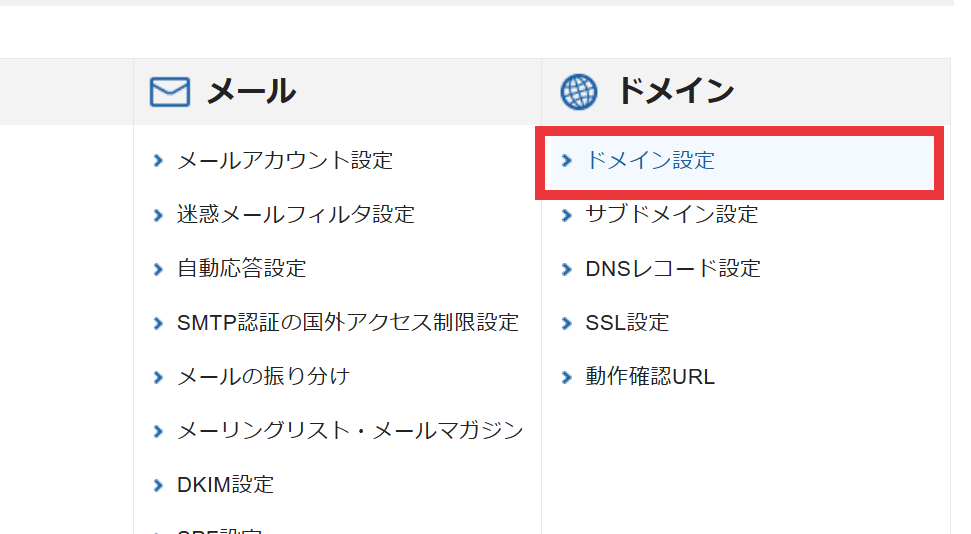
すると、ドメインを追加するフォームが出てくるので、ご自身が申し込んだ独自ドメインを入力してください。(例:example.comなど/※httpなどは不要)
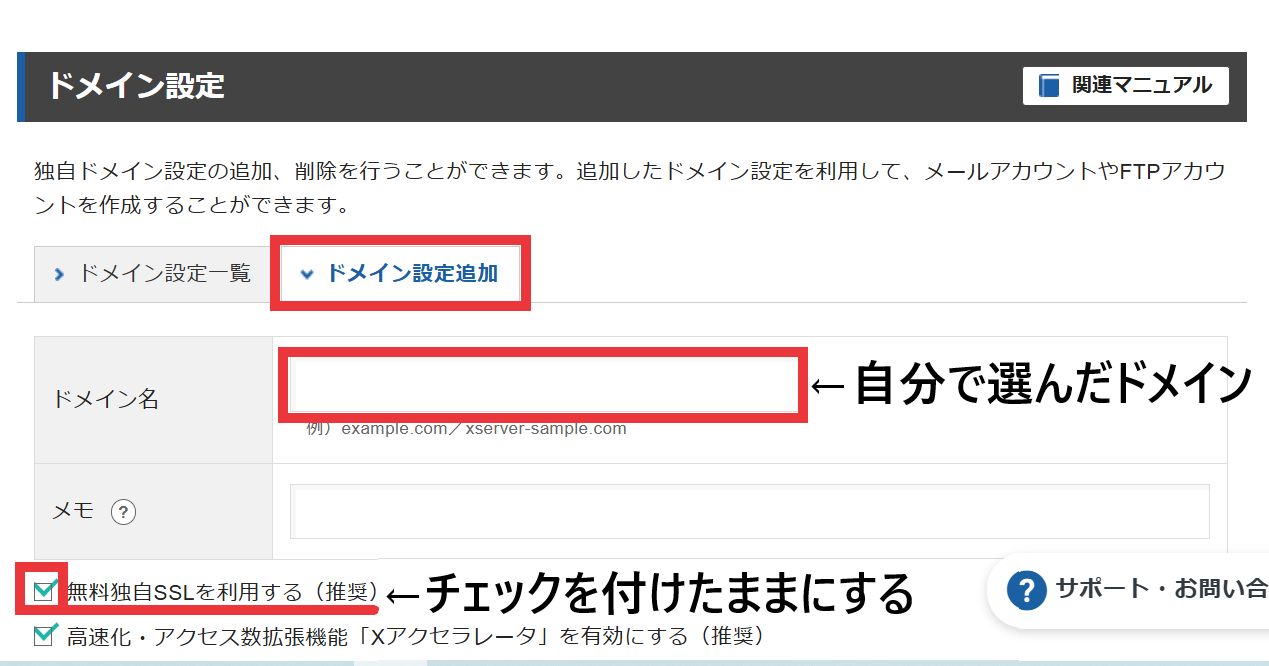
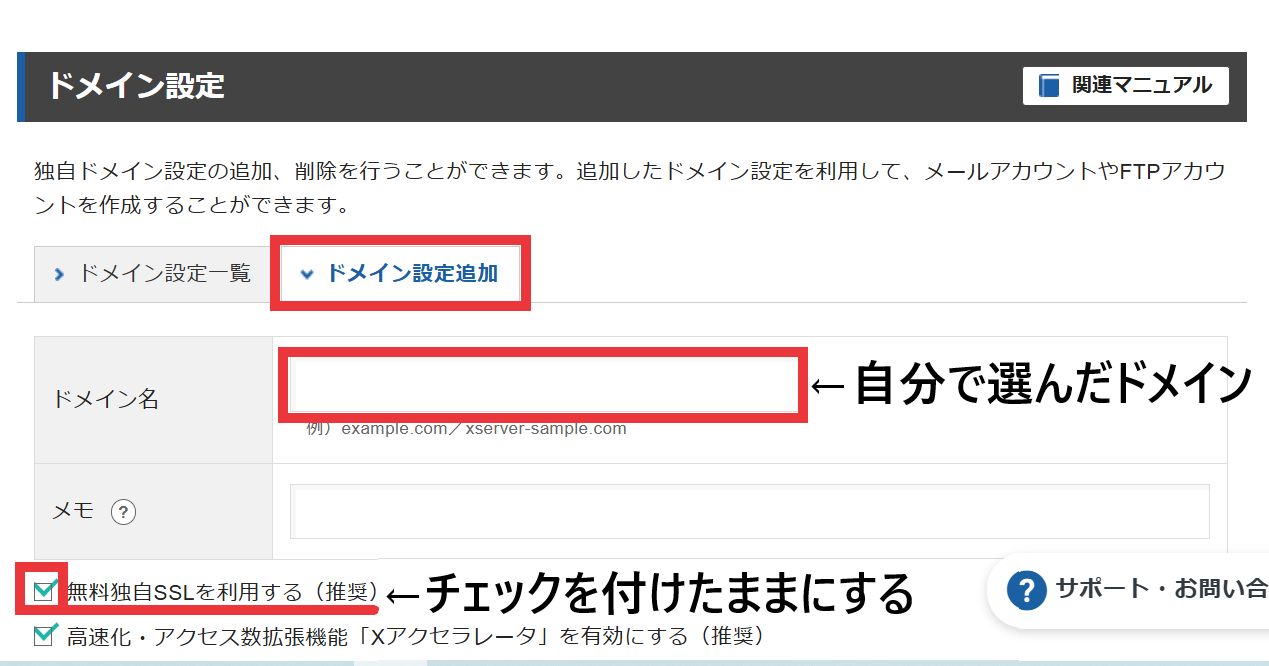
その際、ドメイン入力欄の下に、「無料独自SSLを利用する(推奨)」というチェックボックスにチェックが入っているので、そのままでOKです。



自動でSSL化してくれるんだね!
その下の「高速化・アクセス数拡張機能~」もチェックが入ったままで大丈夫です。
STEP2の入力が完了したら、「確認画面へ進む」をクリックします。
次の画面で、入力内容を確認し、問題がなければ「追加する」をクリックします。
最後に「ドメイン設定の追加を完了しました」の表示が確認できたら、設定は完了です。
最後に確認!
SSL化されたURLでアクセスできるか確認してみましょう。



まだサイトを作っていないのにアクセスするの?



はい。ドメインにサイトがのっていなくても、サーバーとの設定が完了していれば、ネット検索は可能です。
設定が完了したら、ブラウザで https://~ から始まるURLにアクセスしてみましょう。
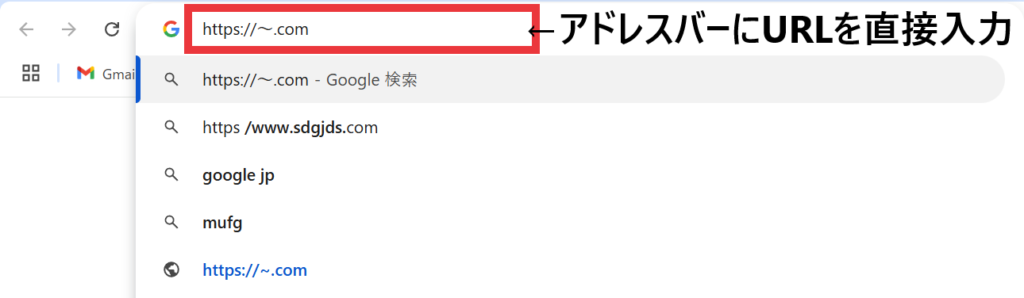
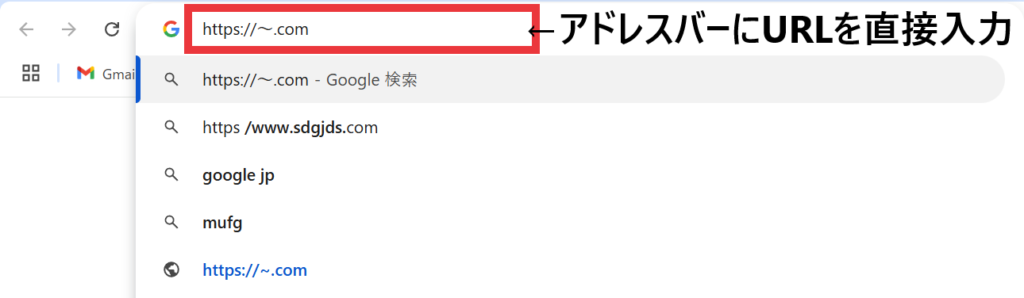
まだWordPressをインストールしていないので、エックスサーバーのデフォルトページ(例: 「このページはXserverにより表示されています」)などが表示されます。
もし表示されない場合は、時間をおいて再確認してみてください。
「保護されていない通信」などの警告が出なければOKです。


まとめ
今回はエックスサーバー内での操作説明になりましたが、他のレンタルサーバーでも基本的な流れは似ています。
ドメインとサーバーの取得方法によって細かな手順は異なるものの、「サーバー側でSSLを有効にする」→「反映されるまで待つ」→「URLがhttpsに変わる」という大まかな流れは共通です。
このブログを読んでくださっている方の中には、Web制作を始めたい方も多いと思います。今後いろんなパターンに対応していくことになるかもしれませんが、まずはこの基本の流れをベースとして理解しておくと、どんなケースにも応用しやすくなります。
次回はいよいよWordPressのインストールを解説します。引き続きチェックしてくれると嬉しいです。
↓
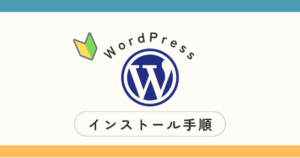
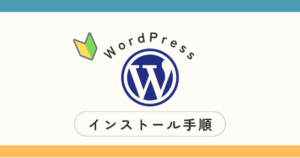



最後まで読んでいただきありがとうございました!